字体已安装为什么在wps中不显示 WPS文字字体安装后找不到怎么处理
更新时间:2023-09-28 17:56:07作者:jiang
字体已安装为什么在wps中不显示,WPS文字作为一款广泛使用的文字处理软件,提供了丰富的字体选择,使用户能够根据自己的需求进行美化排版,有时候我们在安装了新的字体后,在WPS文字中却找不到这些字体。这种情况可能是由于字体安装的位置不正确或者WPS文字没有及时刷新字体缓存所致。针对这个问题,我们可以采取一些简单的处理方法,以确保安装的字体能够在WPS文字中正确显示和使用。
步骤如下:
1.首先我们需要去绿斗堂字体网上下载一个自己喜欢的字体,下载好之后会得到一个“ttf”格式的字体文件。
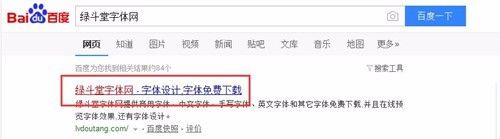

2.然后双击打开字体,点击安装按钮进行安装。
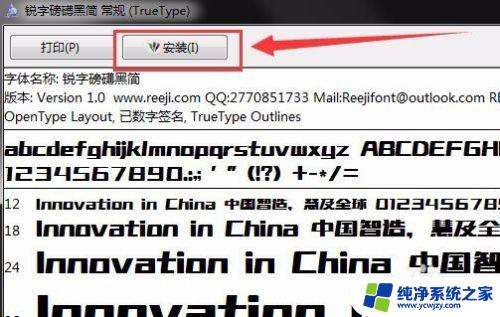
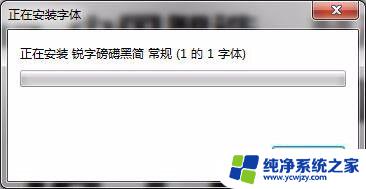
3.待安装完成后,打开wps,发现并找不到刚刚安装好的字体。
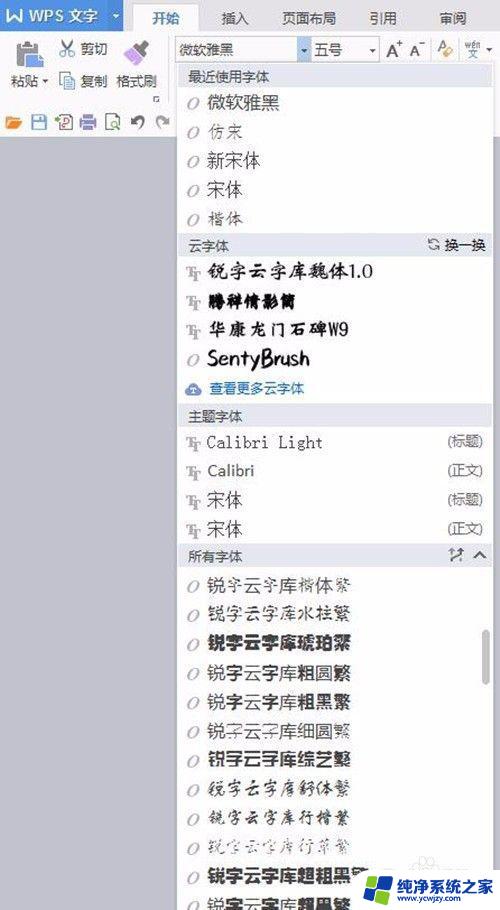
4.这时我们关闭掉wps文字,然后重新打开。点击左上方字体栏,然后就可以找到刚刚安装好的字体啦,是不是很简单呢?
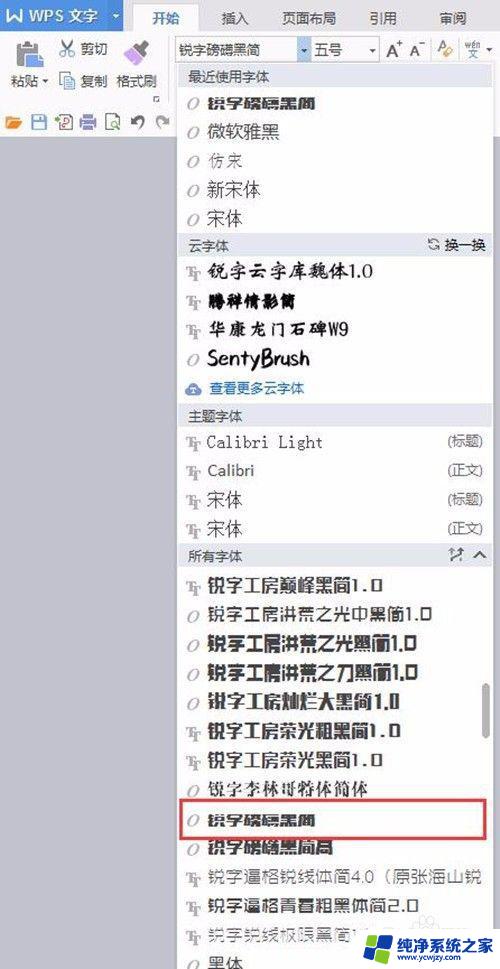
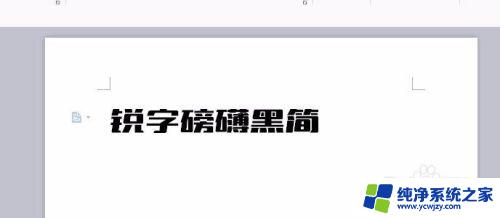
以上是字体已安装但未在wps中显示的全部内容,如果遇到此类问题,可以按照以上方法解决,希望这些方法能帮助到大家。
字体已安装为什么在wps中不显示 WPS文字字体安装后找不到怎么处理相关教程
- 安装字体在wps里面哪里找 在WPS文字中找不到安装的字体怎么办
- wps安装字体怎么安装 WPS如何导入自定义字体
- 公文字体怎么安装到电脑上 字体安装包怎么下载到电脑上
- 安装了字体word里不显示 Word字体显示不全的解决方法
- 字体怎么安装到wps上 WPS如何导入自定义字体
- wps如何安装仿宋gb2313 如何在WPS中安装仿宋GB2312字体
- wps怎么安装缺失字体 wps缺少字体如何添加
- 怎么把字体安装到电脑上 电脑安装字体的步骤
- ai安装字体怎么安装 AI字体的下载和安装教程
- 字体怎么装 Win10字体安装步骤
- 使用u盘将win11重做win7系统
- excel打开提示安装
- 电脑加装内存条要重新安装系统吗
- 没有密钥怎么安装win10
- 怎么把打印机设置成网络打印机
- 苹果电脑安装五笔输入法
系统安装教程推荐
win10系统推荐